Kako potpuno izbrisati Windows 10 s računala

- 902
- 174
- Morris Cronin PhD
Mnoge korisnike zanima kako u potpunosti ukloniti Windows 10 s računala ili prijenosnog računala. Istina, često se različite stvari podrazumijevaju pod ovim problemom: instaliranje drugog OS -a s potpunim čišćenjem diska s 10, uklanjanjem točke učitavanja "Windows 10" nakon instaliranja drugog sustava i drugih - razmotrite sve mogućnosti.
Ove upute detaljno opisuju metode za potpuno brisanje Windows 10 s tvrdog diska ili SSD računala. Unaprijed ću napomenuti da osobno ne smatram dobrim rješenjem za rušenje licenciranog Windows 10 proizvođača i instalirati prethodne verzije istog sustava na uređaj, ali priznajem da netko može imati razumne razloge za takve radnje.
- Uklanjanje sustava Windows 10 Prilikom instaliranja drugog OS -a
- Kako izbrisati Windows 10 iz izbornika za preuzimanje
- dodatne informacije
- Video uputa
Kako izbrisati Windows 10 prilikom instaliranja drugog OS -a
Najčešće se uklanja Windows 10, istovremeno instalira drugi operativni sustav, obično drugu verziju sustava Windows, ponekad jedna od Linux distribucija. Prilikom instaliranja sustava Windows 7 ili 8.1 Da biste u potpunosti uklonili Windows 10, samo poduzmite sljedeće korake (pažnja - Opisani koraci mogu dovesti do gubitka važnih podataka, ako su na disku):
- Podizanje s flash pogona ili diska s drugom verzijom sustava Windows, u fazi "Odaberite vrstu instalacije" "Kompletna instalacija". Za pripremu instalacijskog pogona i učitavanje s njega možete koristiti sljedeće programe za stvaranje flash pogona za učitavanje, a zatim upotrijebite izbornik za pokretanje.

- Na sljedećem zaslonu kliknite "Postavke diska".
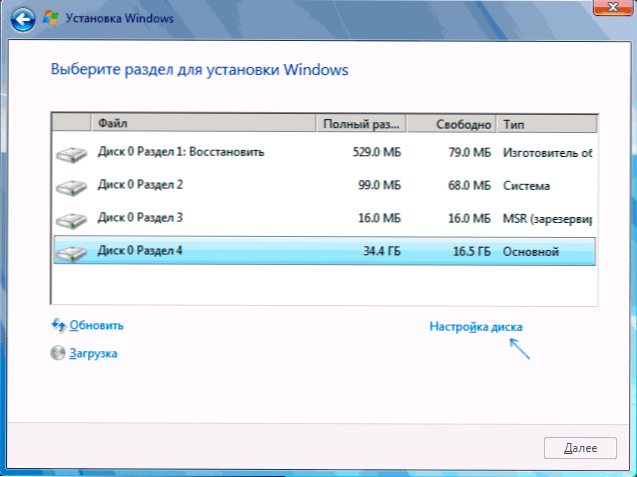
- Dalje, imate opcije: Odjeljak možete formatirati s Windows 10, ali ostali podaci iz ovog OS -a ostat će u drugim malim odjeljcima sustava. Najbolja opcija je izbrisati sve odjeljke s diska, odabirom svih zauzvrat i klikom na "Izbriši" (ako nema važnih podataka, a ako postoji, samo odjeljak s odjeljcima sustava Windows 10 i skrivenih sustava), tada stvorite novi Odjeljci s željenim parametrima ili odaberite jedan veliki nezauzet prostor i pritisnite "dalje" (potrebni odjeljci će se automatski i formatirati).
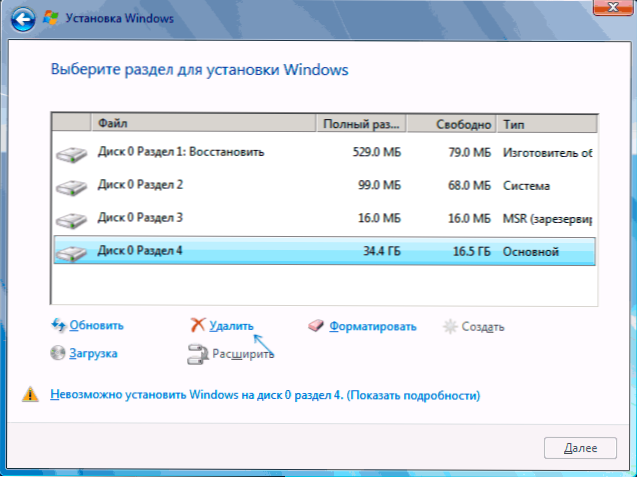
Kao rezultat toga, Windows 10 će biti potpuno uklonjen s računala ili prijenosnog računala. Sve gore navedeno vrijedi za slučaj kada na računalu postoji samo jedan fizički tvrdi disk ili SSD i jedan operativni sustav. Ako postoji nekoliko diskova, a sustav je instaliran na disku, koji je označen kao disk 1 ili je instalirano nekoliko operativnih sustava, ovaj pristup može dovesti do problema s opterećenjem preostalog OS -a - ovdje će biti potrebno shvatiti van i koji su odjeljci u redu da ne utječu na važne podatke.
Otprilike ista stvar će biti prilikom instaliranja Linuxa - gotovo svaka distribucija ponudit će vam pripremu odjeljaka za instalaciju i ručnim označavanjem, gdje možete ukloniti odjeljke s Windows 10, pokretačem za pokretanje i okruženjem oporavka i potpuno brisanjem svih odjeljaka.
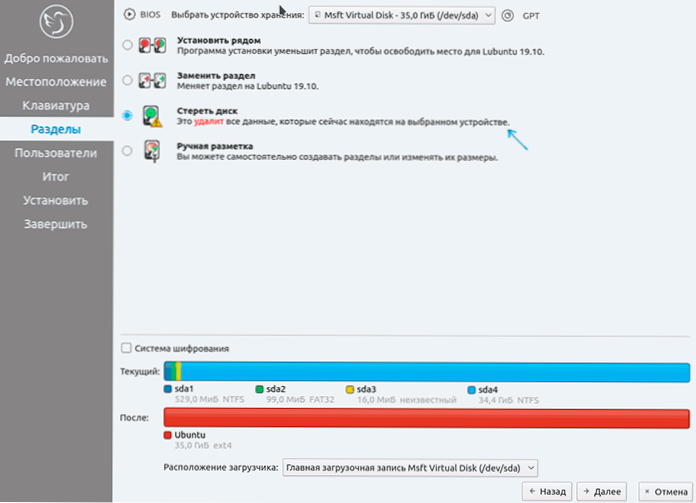
Sučelje za postavljanje odjeljaka prilikom instaliranja različitih verzija Linuxa može imati drugačiji izgled, ali obično nije teško shvatiti.
Kako izbrisati Windows 10 iz izbornika za preuzimanje
Ako ste već instalirali drugi sustav i, možda, oblikovali odjeljak s sustavom Windows 10 (ako ne, s njom imate zaseban odjeljak - možete ga formatirati), a u izborniku se još uvijek prikazuje, možete ga ukloniti odatle.
Ako je Windows instaliran u drugoj verziji:
- Pritisnite tipke Win+R na tipkovnici, unesite Msconfig I pritisnite Enter.
- Izbrišite nepotrebnu stavku na kartici "Učitavanje".
- Uklanjanje točaka iz učitavanja i UEFI Bootloader može se izvesti pomoću Utilities EasyUEFI i EasyBCD.
Ako ste instalirali Linux kao drugi OS, već ste oblikovali odjeljak s Windows 10, a zatim se uklanjanje nepotrebne točke iz izbornika za preuzimanje može izvesti drugačije, ovisno o pokretaču i vrsti bootloader -a, obično su dovoljne sljedeće radnje:
- Za UEFI - Brisanje učitavanja sustava Windows pomoću uslužnog programa EFibootMgr, uklanjanje Microsoftove mape iz/Boot/EFI/EFI na odjeljku s pokretačem.
Sudo gedit/etc/default/grub
- Dodavanje crte
Grub_disable_os_prober = istina
Na kraju datoteke Grub.CFG (otvoren u koraku 2) Sudo update-grub
dodatne informacije
Ako nemate zadatak instalirati drugi operativni sustav na računalo, tada uvijek možete preuzeti s bilo kojeg Livecd -a s alatima za rad s diskom, brisanje odjeljaka i stvaranje novih ili formatirati odjeljak s Windows 10.
Isto se može učiniti i s bilo kojim utovarnim flash pogonom Windows 10, 8.1 i Windows 7, kako u fazi odabira odjeljaka za instalaciju (kao što je gore opisano) i u naredbenom retku - dovoljno je kliknuti Shift+F10 u instalacijskom programu (Shift+FN+F10 na nekim prijenosnim računalima) i koristiti Diskpart za uklanjanje odjeljaka, stvarajući nove odjeljke i oblikovanje njih, otprilike kao u ovim uputama: kako ukloniti odjeljke na flash pogonu (u našem slučaju, morat ćete izbrisati odjeljke na tvrdom disku ili SSD -u, ali logika je ista ).
Video uputa
Nadam se da se materijal pokazao korisnim. Ako vas zanima neki drugi kontekst zadatka uklanjanja sustava Windows 10, opišite situaciju u komentarima, pokušat ću ponuditi rješenje.
- « Kako promijeniti DNS poslužitelj u sustavu Windows 10, 8.1 i Windows 7
- Što je novo u Windows 10. svibnja 2020. Ažuriranje, verzija 2004 »

